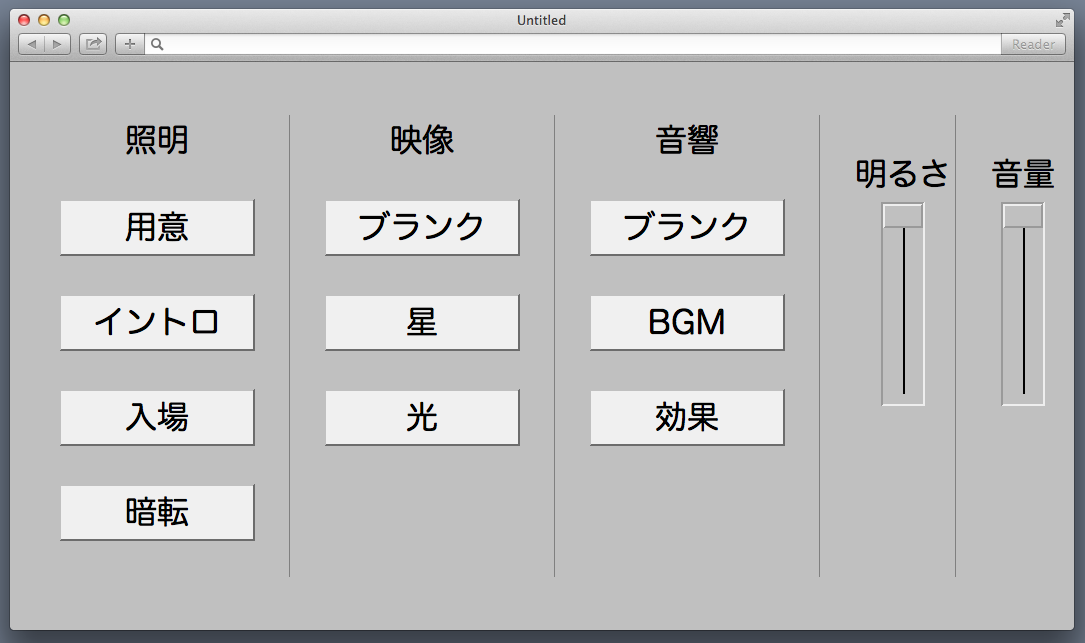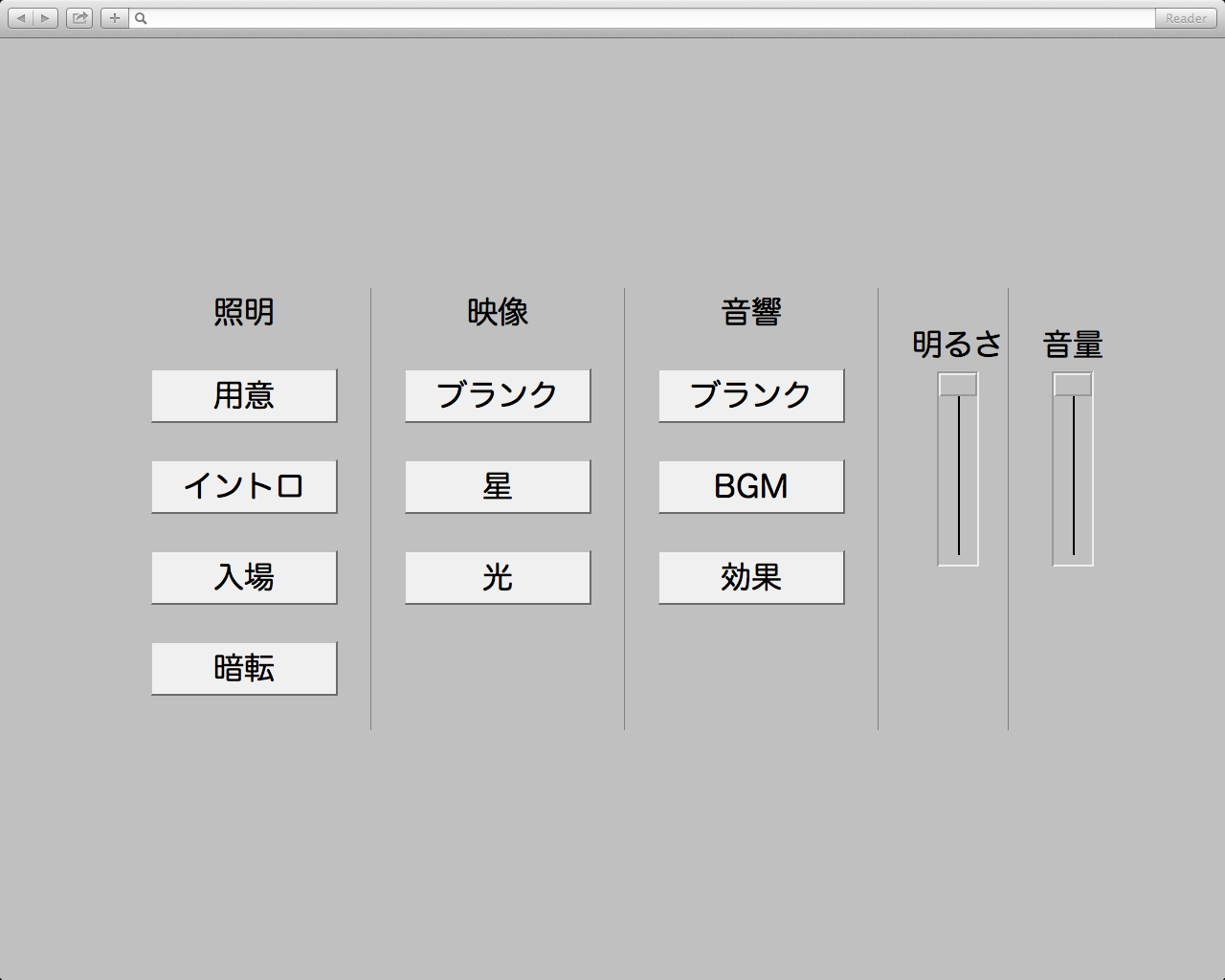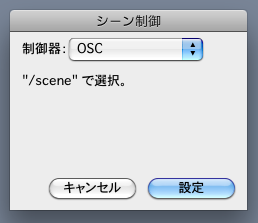
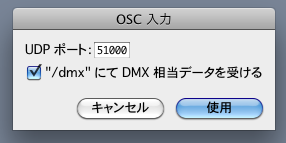
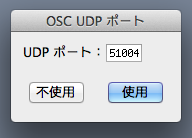
これらは同じコンピューターでも、別のコンピューターでもかまいません。
マルチメディア操作用 HTML ページを自動生成する Web ページを用意してあります。
この作業は、操作用コンピューターで行うと、生成結果の確認に便利です。
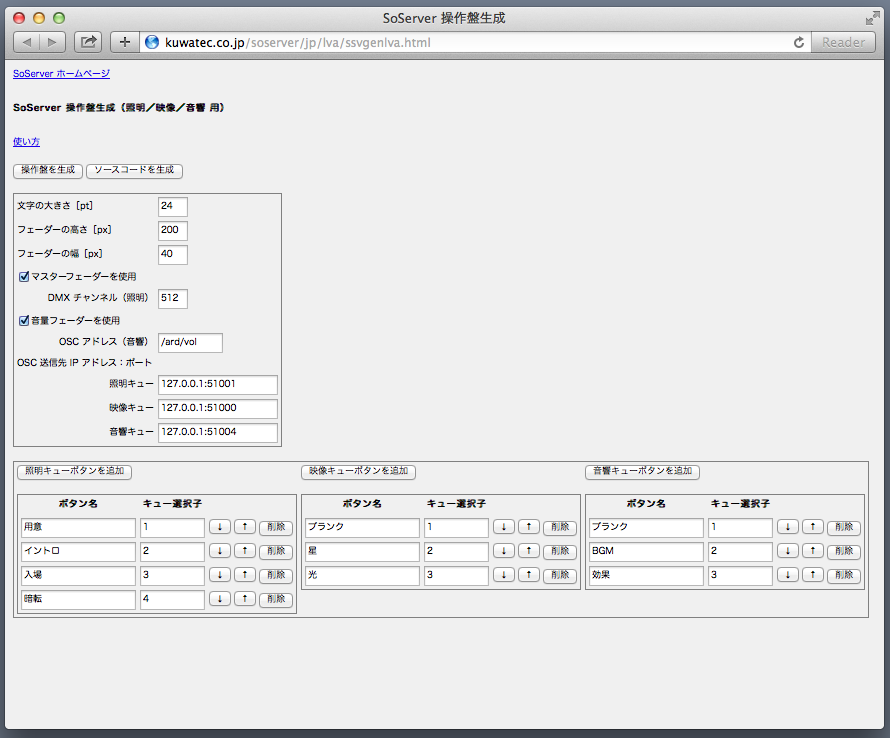
「OSC 送信先 IP アドレス:ポート」には、操作対象の DoctorMX,SynVisum、AudioReady が稼働するコンピューターの IP アドレスを指定します。
この例では SoServer と同じコンピューターで動作させるので、「同じコンピューター内」(ローカルホスト)を表す「127.0.0.1」と、OSC ポート番号「51001」(DoctorMX)、「51000」(SynVisum)、「51004」(AudioReady)を指定します。
(各 OSC ポート番号は、受信側の設定と合わせます(DoctorMX、SynVisum、AudioReady))
キューを実行するするためのボタンの表示名と、キュー選択用 OSC 文字列引数を指定します。
- SynVisum のシーンは、「0」から始まる順番で指定します。
- AudioReady のチャンネルは、「1」から始まるチャンネル番号で指定します。
再生中の音声を約1秒でフェードアウトしながら、指定されたチャンネルを再生開始します。
「操作盤を生成」ボタンを押すと、生成結果を表示します。